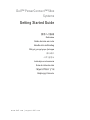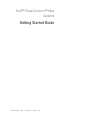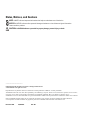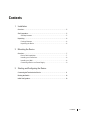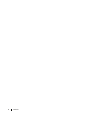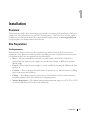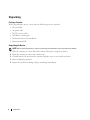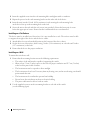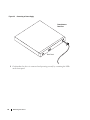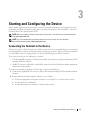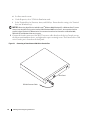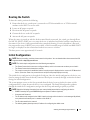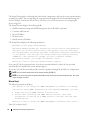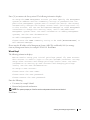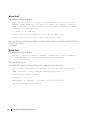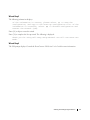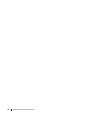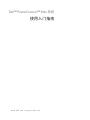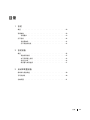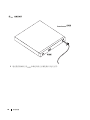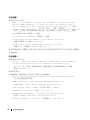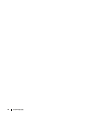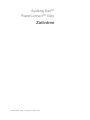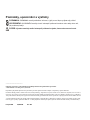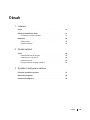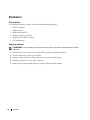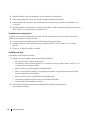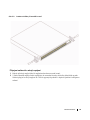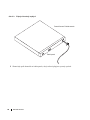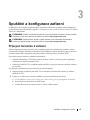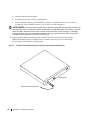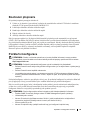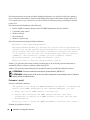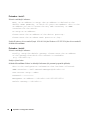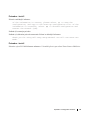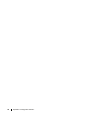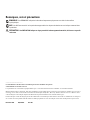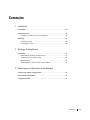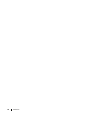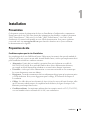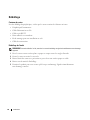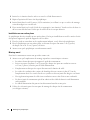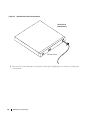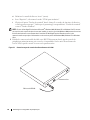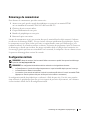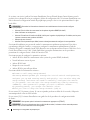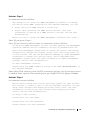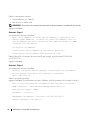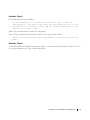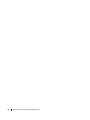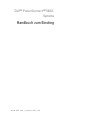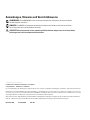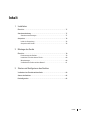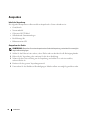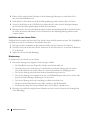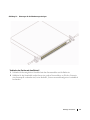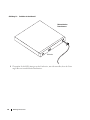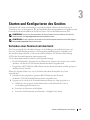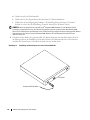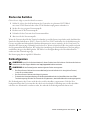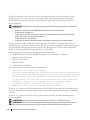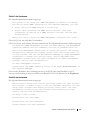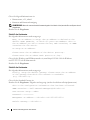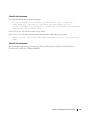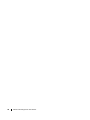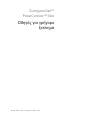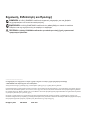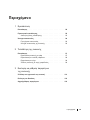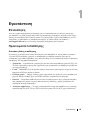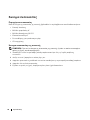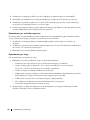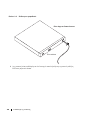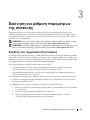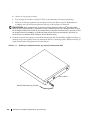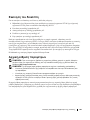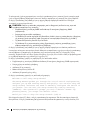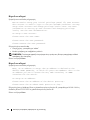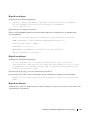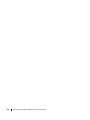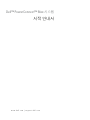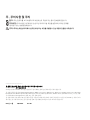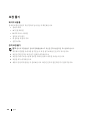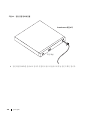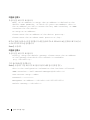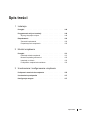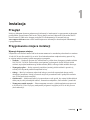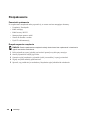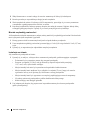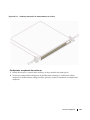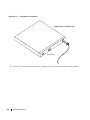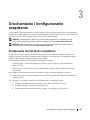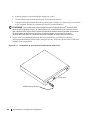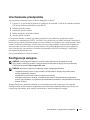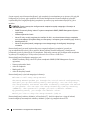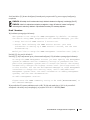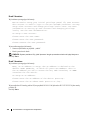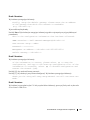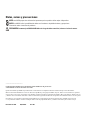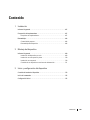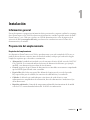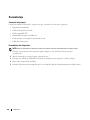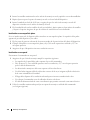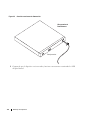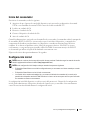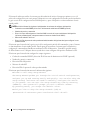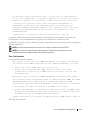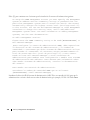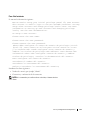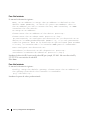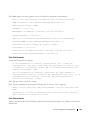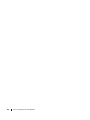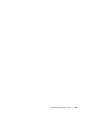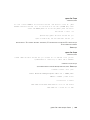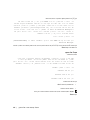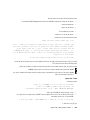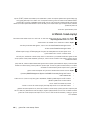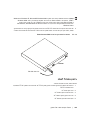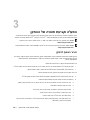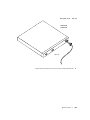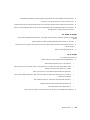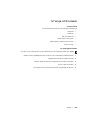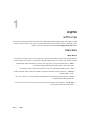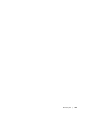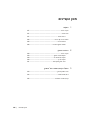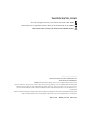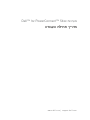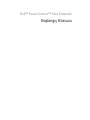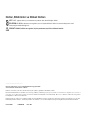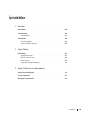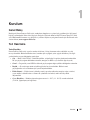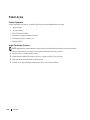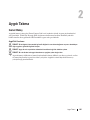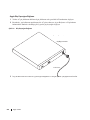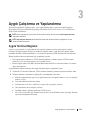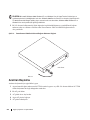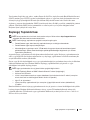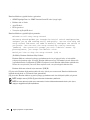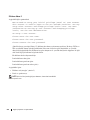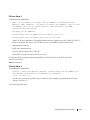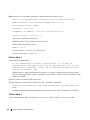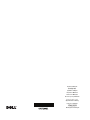Dell PowerConnect 5448 Hızlı başlangıç Kılavuzu
- Tip
- Hızlı başlangıç Kılavuzu
Sayfa yükleniyor...
Sayfa yükleniyor...
Sayfa yükleniyor...
Sayfa yükleniyor...
Sayfa yükleniyor...
Sayfa yükleniyor...
Sayfa yükleniyor...
Sayfa yükleniyor...
Sayfa yükleniyor...
Sayfa yükleniyor...
Sayfa yükleniyor...
Sayfa yükleniyor...
Sayfa yükleniyor...
Sayfa yükleniyor...
Sayfa yükleniyor...
Sayfa yükleniyor...
Sayfa yükleniyor...
Sayfa yükleniyor...
Sayfa yükleniyor...
Sayfa yükleniyor...
Sayfa yükleniyor...
Sayfa yükleniyor...
Sayfa yükleniyor...
Sayfa yükleniyor...

ᅝ㺙 23
ڔᓤ
গಂ
ᴀ䇈ᯢ᭛ӊᦤկњᅝ㺙ᓔྟ䖤㸠
PowerConnect 5400
㋏߫ѸᤶᴎⱘᴀֵᙃDŽ᳝݇䆺ᚙˈ
䇋খ䯙
Dell™ PowerConnect™ 5400 series User's Guide
˄
Dell™ PowerConnect™ 5400
㋏߫⫼᠋
ᣛफ˅ˈ䖭ѯֵᙃৃҢ䇈ᯢ᭛ӊ
CD
㦋ᕫ˗ᙼгৃҹᶹ䯙
Dell
ᬃᣕ㔥キ
www.support.dell.com
ҹ㦋ᕫ᳝݇䇈ᯢ᭛ӊ䕃ӊⱘ᳔ᮄᮄDŽ
ሚޝᓰ۸
ሚޝገཇ
PowerConnect 5400
㋏߫䆒ৃҹᅝ㺙ᷛޚⱘ
19
㣅ᇌ˄
48.26
६㉇˅䆒ᴎᶊЁˈгৃҹᬒ
Ḡ䴶ϞDŽᅝ㺙䆹㺙㕂Пࠡˈ䇋偠䆕᠔䗝ⱘᅝ㺙ԡ㕂ᰃ৺ヺড়བϟ᠔䗄ⱘ⦄എ㽕∖DŽ
•
⬉⑤㽕∖
ü
㺙㕂ᑨ䴴䖥ᯧѢᦦᢨⱘ⬉⑤ᦦᑻ
(100-250 VAC, 50-60 Hz)
䖯㸠ᅝ㺙DŽ᳔དᦤկϸ
Ͼऩ⣀ⱘ⬉⑤䆒ˈ՟བϔϾ
RPS
ϔϾऩ⣀Ⳍԡ⬉⑤䆒DŽ
•
ϔ㠀㽕∖
ü
Ẕᶹࠡ䴶ᵓϞ
LED
ᣛ⼎♃ⱘ҂䍋ᚙމˈ⹂ֱ⬉⑤䆒ᅝ㺙ℷ⹂DŽ
•
ぎ䯈㽕∖
ü
ℷ䴶ᑨ᳝䎇ぎ䯈ҹ֓᪡ਬ䖯㸠᪡DŽ䇋⬭ߎ⫼ѢᏗ㒓ǃ
⬉⑤䖲䗮亢ⱘぎ䯈DŽ
• Ꮧ㒓㽕∖
ü
Ꮧ㒓ᑨ䖰⾏⬉ᄤాໄ⑤˄བ᮴㒓⬉থᇘ఼ǃᑓ᪁ᬒ఼ǃ⬉⑤㒓䏃㤻ܝ✻
ᯢ㺙㕂˅DŽ
•
⦃๗㽕∖
ü
㺙㕂䖤㸠⦃๗⏽ᑺ㣗ೈЎ
0
ࠄ
45
ºC
˄
32
ࠄ
113
ºF
˅ˈⳌᇍᑺЎ
10%
ࠄ
90%
ˈ
䴲ދޱDŽ
Sayfa yükleniyor...
Sayfa yükleniyor...
Sayfa yükleniyor...
Sayfa yükleniyor...
Sayfa yükleniyor...
Sayfa yükleniyor...
Sayfa yükleniyor...
Sayfa yükleniyor...
Sayfa yükleniyor...
Sayfa yükleniyor...
Sayfa yükleniyor...
Sayfa yükleniyor...
Sayfa yükleniyor...
Sayfa yükleniyor...
Sayfa yükleniyor...
Sayfa yükleniyor...
Sayfa yükleniyor...
Sayfa yükleniyor...
Sayfa yükleniyor...
Sayfa yükleniyor...
Sayfa yükleniyor...
Sayfa yükleniyor...
Sayfa yükleniyor...
Sayfa yükleniyor...
Sayfa yükleniyor...
Sayfa yükleniyor...
Sayfa yükleniyor...
Sayfa yükleniyor...
Sayfa yükleniyor...
Sayfa yükleniyor...
Sayfa yükleniyor...
Sayfa yükleniyor...
Sayfa yükleniyor...
Sayfa yükleniyor...
Sayfa yükleniyor...
Sayfa yükleniyor...
Sayfa yükleniyor...
Sayfa yükleniyor...
Sayfa yükleniyor...
Sayfa yükleniyor...
Sayfa yükleniyor...
Sayfa yükleniyor...
Sayfa yükleniyor...
Sayfa yükleniyor...
Sayfa yükleniyor...
Sayfa yükleniyor...
Sayfa yükleniyor...
Sayfa yükleniyor...
Sayfa yükleniyor...
Sayfa yükleniyor...
Sayfa yükleniyor...
Sayfa yükleniyor...
Sayfa yükleniyor...
Sayfa yükleniyor...
Sayfa yükleniyor...
Sayfa yükleniyor...
Sayfa yükleniyor...
Sayfa yükleniyor...
Sayfa yükleniyor...
Sayfa yükleniyor...
Sayfa yükleniyor...
Sayfa yükleniyor...
Sayfa yükleniyor...
Sayfa yükleniyor...
Sayfa yükleniyor...
Sayfa yükleniyor...
Sayfa yükleniyor...
Sayfa yükleniyor...
Sayfa yükleniyor...
Sayfa yükleniyor...
Sayfa yükleniyor...
Sayfa yükleniyor...
Sayfa yükleniyor...
Sayfa yükleniyor...
Sayfa yükleniyor...
Sayfa yükleniyor...
Sayfa yükleniyor...
Sayfa yükleniyor...
Sayfa yükleniyor...
Sayfa yükleniyor...
Sayfa yükleniyor...
Sayfa yükleniyor...
Sayfa yükleniyor...
Sayfa yükleniyor...
Sayfa yükleniyor...
Sayfa yükleniyor...
Sayfa yükleniyor...
Sayfa yükleniyor...
Sayfa yükleniyor...
Sayfa yükleniyor...
Sayfa yükleniyor...
Sayfa yükleniyor...
Sayfa yükleniyor...
Sayfa yükleniyor...
Sayfa yükleniyor...
Sayfa yükleniyor...
Sayfa yükleniyor...
Sayfa yükleniyor...
Sayfa yükleniyor...
Sayfa yükleniyor...
Sayfa yükleniyor...
Sayfa yükleniyor...
Sayfa yükleniyor...
Sayfa yükleniyor...
Sayfa yükleniyor...
Sayfa yükleniyor...
Sayfa yükleniyor...
Sayfa yükleniyor...
Sayfa yükleniyor...
Sayfa yükleniyor...
Sayfa yükleniyor...
Sayfa yükleniyor...
Sayfa yükleniyor...
Sayfa yükleniyor...
Sayfa yükleniyor...
Sayfa yükleniyor...
Sayfa yükleniyor...
Sayfa yükleniyor...
Sayfa yükleniyor...
Sayfa yükleniyor...
Sayfa yükleniyor...
Sayfa yükleniyor...
Sayfa yükleniyor...
Sayfa yükleniyor...
Sayfa yükleniyor...
Sayfa yükleniyor...
Sayfa yükleniyor...
Sayfa yükleniyor...
Sayfa yükleniyor...
Sayfa yükleniyor...
Sayfa yükleniyor...
Sayfa yükleniyor...
Sayfa yükleniyor...
Sayfa yükleniyor...
Sayfa yükleniyor...
Sayfa yükleniyor...
Sayfa yükleniyor...
Sayfa yükleniyor...
Sayfa yükleniyor...
Sayfa yükleniyor...
Sayfa yükleniyor...
Sayfa yükleniyor...
Sayfa yükleniyor...
Sayfa yükleniyor...
Sayfa yükleniyor...
Sayfa yükleniyor...
Sayfa yükleniyor...
Sayfa yükleniyor...
Sayfa yükleniyor...
Sayfa yükleniyor...
Sayfa yükleniyor...
Sayfa yükleniyor...
Sayfa yükleniyor...
Sayfa yükleniyor...
Sayfa yükleniyor...
Sayfa yükleniyor...
Sayfa yükleniyor...
Sayfa yükleniyor...
Sayfa yükleniyor...
Sayfa yükleniyor...
Sayfa yükleniyor...
Sayfa yükleniyor...
Sayfa yükleniyor...
Sayfa yükleniyor...
Sayfa yükleniyor...
Sayfa yükleniyor...
Sayfa yükleniyor...
Sayfa yükleniyor...
Sayfa yükleniyor...
Sayfa yükleniyor...
Sayfa yükleniyor...
Sayfa yükleniyor...
Sayfa yükleniyor...
Sayfa yükleniyor...
Sayfa yükleniyor...
Sayfa yükleniyor...
Sayfa yükleniyor...

Dell™ PowerConnect™ 54xx
Sistemleri
Başlangıç Kılavuzu

Notlar, Bildirimler ve Dikkat Notları
NOT:
NOT, aygıttan daha iyi yararlanmanıza yardımcı olan önemli bilgileri belirtir.
BİLDİRİM:
BİLDİRİM, donanıma zarar gelme veya veri kaybı tehlikesini belirtir ve sorunun oluşmasını nasıl
önleyeceğiniz hakkında bilgi verir.
DİKKAT:
DİKKAT, mülke zarar gelme, kişisel yaralanma veya ölüm tehlikesini belirtir.
____________________
Bu belgedeki bilgiler önceden bildirilmeksizin değiştirilebilir.
© 2007 Dell Inc. Tüm hakları saklıdır.
Dell Inc. tarafından yazılı izin olmadan herhangi bir şekilde çoğaltılması kesinlikle yasaktır.
Bu metinde kullanılan ticari markalar: Dell, Dell OpenManage, DELL logosu, Inspiron, Dell Precision, Dimension, OptiPlex, PowerConnect,
PowerApp, PowerVault, Axim, DellNet ve Latitude, Dell Inc. kuruluşunun ticari markalarıdır. Microsoft ve Windows, Microsoft Corporation
kuruluşunun tescilli ticari markalarıdır.
Belirli işaretler ile adların veya ürünlerin sahibi olan tüzel kişiliklere başvuru yapmak üzere bu belgede başka ticari markalar ve ticari adlar
kullanılmış olabilir. Dell Inc., kendisi dışındaki ticari markalar ve ticari adlara ilişkin herhangi bir sahiplik iddiasında bulunmamaktadır.
Kasım 2007 P/N NG720 Rev. A01

İçindekiler
203
İçindekiler
1 Kurulum
Genel Bakış
. . . . . . . . . . . . . . . . . . . . . . . . . . . . . . . . . .
205
Yeri Hazırlama
. . . . . . . . . . . . . . . . . . . . . . . . . . . . . . . . .
205
Yerin Koşulları
. . . . . . . . . . . . . . . . . . . . . . . . . . . . . . .
205
Paketi Açma
. . . . . . . . . . . . . . . . . . . . . . . . . . . . . . . . . .
206
Paketin İçindekiler
. . . . . . . . . . . . . . . . . . . . . . . . . . . .
206
Aygıtı Paketinden Çıkarma
. . . . . . . . . . . . . . . . . . . . . . . .
206
2 Aygıtı Takma
Genel Bakış
. . . . . . . . . . . . . . . . . . . . . . . . . . . . . . . . . .
207
Aygıt Raf Kurulumu
. . . . . . . . . . . . . . . . . . . . . . . . . . . .
207
Düz Bir Yüzeye Kurma
. . . . . . . . . . . . . . . . . . . . . . . . . .
208
Duvara takma
. . . . . . . . . . . . . . . . . . . . . . . . . . . . . . .
209
Aygıtı Güç Kaynağına Bağlama
. . . . . . . . . . . . . . . . . . . . .
210
3 Aygıtı Çalıştırma ve Yapılandırma
Aygıta Terminal Bağlama
. . . . . . . . . . . . . . . . . . . . . . . . . . .
211
Anahtarı Başlatma
. . . . . . . . . . . . . . . . . . . . . . . . . . . . . .
212
Başlangıç Yapılandırması
. . . . . . . . . . . . . . . . . . . . . . . . . .
213

204
İçindekiler

Kurulum
205
Kurulum
Genel Bakış
Bu belgede PowerConnect 5400 serisi anahtarların kurulması ve çalışır hale getirilmesiyle ilgili temel
bilgiler verilmektedir. Daha fazla bilgi için, Belgeler CD'nizde bulunan Dell™ PowerConnect™ 5400
serisi Kullanım Kılavuzuna veya belgeler ve yazılıma ilişkin en yeni güncellemeler için Dell destek web
sitesine bakın (www.support.dell.com).
Yeri Hazırlama
Yerin Koşulları
PowerConnect 5400 serisi aygıtlar standart 48,26 cm (19 inç) donanım rafına takılabilir veya bir
masaya konabilir. Birimi kurmadan önce, kurulum için seçtiğiniz yerin aşağıda belirtilen yerle ilgili
gereksinimlere uygun olduğundan emin olun.
•
Güç
— Birim, 100-250 VAC, 50-60 Hz özellikte, erişimi kolay bir prizin yakınlarına kurulmalıdır.
İki ayrı güç kaynağının kullanılması önerilir (örneğin, bir RPS ve ayrı fazlı bir diğer kaynak).
•
Genel
— Ön panelde yanan LED'lere bakarak güç kaynağının doğru şekilde takıldığından emin olun.
•
Boşluk
— Ön tarafta operatörün erişebileceği kadar boş alan olmalıdır. Kablo sistemi,
güç bağlantıları ve havalandırma için yeterli boşluk olmalıdır.
•
Kablo Sistemi
— Kablo sistemi, elektrik paraziti yapan kaynaklardan (örneğin, radyo vericileri,
yayın amfileri, elektrik hatları ve fluoresan aydınlatma sistemleri) uzakta olacak şekilde
döşenmelidir.
•
Çevre Koşulları
— Birimin çalıştırılacağı ortam ısısı 0 - 45ºC (32 - 113ºF) arasında olmalıdır
(%10-90, yoğunlaşmayan bağıl nem).

206
Kurulum
Paketi Açma
Paketin İçindekiler
Aygıtı paketinden çıkarırken, aşağıdaki öğelerin pakette bulunduğundan emin olun:
•
Aygıt/Anahtar
•
AC güç kablosu
•
RS-232 aktarma kablosu
•
Kendinden yapışkanlı kauçuk yastıklar
•
Raf kurulumu için raf montaj seti
•
Belgeler CD'si
Aygıtı Paketinden Çıkarma
NOT:
Aygıtı paketten çıkarmadan önce, paketi inceleyin ve herhangi bir hasar belirtisi varsa hemen bildirin.
1
Kutuyu temiz, düz bir yere koyun ve kutunun etrafındaki tüm bantları çıkarın.
2
Kutuyu açın veya kutu kapağını çıkarın.
3
Birimi kutudan dikkatli bir şekilde çıkarın ve sağlam, temiz bir yüzeye koyun.
4
Tüm paketleme malzemelerini ortadan kaldırın.
5
Üründe hasar olup olmadığını kontrol edin. Hasar varsa hemen bildirin.

Aygıtı Takma
207
Aygıtı Takma
Genel Bakış
Aşağıdaki montaj yönergeleri PowerConnect 5400 serisi anahtarlar içindir. Aygıtın güç konektörleri
arka paneldedir. Yedek Güç Kaynağı (RPS) bağlanması kullanıcının tercihine bırakılmış olmakla
birlikte önerilen bir uygulamadır. RPS konektörü aygıtın arka panelindedir.
Aygıt Raf Kurulumu
DİKKAT:
Ürün bilgileri Kılavuzundaki güvenlik bilgilerini ve anahtara bağlanan veya onu destekleyen
diğer aygıtların güvenlik bilgilerini okuyun.
DİKKAT:
Aygıtı bir rafa veya kabine takmadan önce birime bağlı tüm kabloları çıkarın
.
DİKKAT:
Bir rafa birden fazla aygıt takacaksanız, aşağıdan yukarı doğru takın.
1
Aygıttaki montaj deliklerini raf montaj köşebendinde bulunan deliklerle aynı hizaya getirerek, verilen
raf montaj köşebendini aygıtın bir tarafına yerleştirin. Aşağıdaki resimde köşebentlerin nereye
yerleştirileceği gösterilmektedir.

208
Aygıtı Takma
Şekil 2-1. Raf Montajı için Köşebendin Takılması
2
Verilen vidaları raf montaj deliklerine takıp bir tornavidayla sıkın.
3
Aygıtın diğer tarafındaki raf montaj köşebendi için bu işlemi tekrarlayın.
4
Aygıttaki raf montaj deliklerini raftaki montaj deliği ile aynı hizaya getirerek birimi 48,26 cm (19 inç)
rafa takın.
5
Raf vidalarını (ürünle verilmemiştir) kullanarak birimi rafa sabitleyin. Üstteki vidalardan önce alttakileri
sıkın. Havalandırma deliklerinin engellenmediğinden emin olun.
Düz Bir Yüzeye Kurma
Aygıt rafa takılmayacaksa düz bir yüzeye kurulmalıdır. Yüzey aygıtın ve aygıt kablolarının ağırlığını
taşıyabilmelidir.
1
Kauçuk ayakları aygıt kasasının altındaki işaretli yerlere takın.
2
Aygıtı, yanlarda 5,08 cm (2 inç), arka tarafta ise 12,7 cm (5 inç) boşluk bırakarak sabit bir yüzeye
yerleştirin.
3
Aygıtın gerektiği gibi hava aldığından emin olun.

Aygıtı Takma
209
Duvara takma
Anahtarı duvara takmak için:
1
Montaj yerinin aşağıdaki koşullara uygun olduğundan emin olun:
•
Duvarın yüzeyi anahtarı taşıyabilmelidir.
•
Gerektiği gibi bir havalandırma olmasını sağlamak üzere yanlardan en az 5,1 cm (2 inç), arka taraftan
ise güç kablosu için 12,7 cm (5 inç) boşluk bırakın.
•
Aygıtın bulunduğu yer doğrudan güneş ışığı almamalıdır.
•
Bu yer, herhangi bir ısı kaynağından en az 60 cm uzakta olmalı, oda ısıtma cihazları doğrudan birime
bakıyor olmamalıdır.
•
Isınmaması için bu yer gerektiği gibi hava almalıdır.
•
Anahtarı veri veya elektrik kablolarının yakınlarına yerleştirmeyin.
•
Güç kablosu bir prize takılabilmelidir.
2
Anahtarın iki yanına bir montaj köşebendi takmak için, ürünle verilen vidaları kullanın (aşağıdaki
resme bakın).
Şekil 2-2. Duvara Montaj için Köşebent Takma

210
Aygıtı Takma
Aygıtı Güç Kaynağına Bağlama
1
Verilen AC güç kablosunu kullanarak güç kablosunu arka paneldeki AC konektörüne bağlayın.
2
Bu noktada, güç kablosunu topraklanmış bir AC prize takmayın. Aygıtı Başlatma ve Yapılandırma
bölümündeki adımlarda anlatıldığı gibi aygıtı bir güç kaynağına bağlayın.
Şekil 2-3. Güç Kaynağına Bağlama
3
Ön paneldeki LED'lere bakarak aygıtın bağlı olduğundan ve düzgün şekilde çalıştığından emin olun.
Back Panel
Power Connect
Rear View
Güç Bağlantısı Arka
Arka Panel

Aygıtı Çalıştırma ve Yapılandırma
211
Aygıtı Çalıştırma ve Yapılandırma
Tüm harici bağlantıları yaptıktan sonra, aygıtı yapılandırmak üzere aygıta bir terminal bağlayın.
Ek gelişmiş işlevlerin nasıl kullanılacağı belge CD'sindeki Dell™ PowerConnect™ 5400 Kullanıcı
Kılavuzu'nda anlatılmıştır.
NOT:
Devam etmeden önce, bu ürünün sürüm notlarını okuyun. Sürüm notları
http://support.dell.com
adresinden indirilebilir.
NOT:
http://support.dell.com
adresindeki Dell destek web sitesinden kullanıcı belgelerinin en yeni
sürümünü edinmeniz önerilir.
Aygıta Terminal Bağlama
Aygıtın, aygıtı izlemek ve yapılandırmak için terminal öykünme yazılımı çalıştıran bir terminal
masaüstü sistemine bağlantı olanağı veren Konsol bağlantı noktası vardır. Konsol bağlantı noktası
konektörü bir DB-9 erkek konektördür ve veri terminali donanımı (DTE) konektörü olarak kullanılır.
Konsol bağlantı noktasını kullanmak için aşağıdakiler gerekir:
•
Seri bağlantı noktası bulunan ve VT100 terminal öykünme yazılımı çalıştıran, VT100 uyumlu
terminal veya bir masaüstü sistemi ya da taşınabilir sistem.
•
Konsol bağlantı noktası için DB-9 dişi konektörü bulunan bir RS-232 aktarma kablosu ve terminal
için uygun konektör.
Aygıtın Konsol bağlantı noktasına bir terminal bağlamak için aşağıdakileri yapın:
1
Verilen RS-232 aktarma kablosunu, VT100 terminal öykünme yazılımını çalıştıran terminale takın.
2
Terminal öykünme yazılımının aşağıdaki gibi ayarlandığından emin olun:
a
Konsola bağlanmak için uygun seri bağlantı noktasını (seri bağlantı noktası 1 veya seri bağlantı
noktası 2) seçin.
b
Veri hızını 9600 baud olarak ayarlayın.
c
Veri formatını 8 veri bit, 1 durak biti ve eşleme yok seçeneğine ayarlayın.
d
Akış denetimini yok seçeneğine ayarlayın.
e
Özellikler altında, Öykünme modu için VT100'ü seçin.
f
İşlev, Ok ve Ctrl tuşları için Terminal tuşlarını seçin. Ayarın Windows tuşları için değil, Terminal
tuşları için olduğundan emin olun.

212
Aygıtı Çalıştırma ve Yapılandırma
BİLDİRİM:
Microsoft® Windows 2000, Windows XP veya Windows Vista ile HyperTerminal'i kullanırken, en
yenihizmet paketlerini yüklediğinizden emin olun. Windows 2000 Servise Paketi 2 ile, ok tuşları HyperTerminal’in
VT100 öykünmesinde düzgün şekilde çalışır. www.microsoft.com adresinden, Windows 2000, Windows XP ve
Windows Vista servis paketleriyle ilgili bilgi alabilirsiniz.
3
RS-232 aktarma kablosunun dişi fişini doğrudan Ana birimdeki/bağımsız aygıttaki Konsol bağlantı
noktasına takın ve sabitleme vidalarını sıkın. PowerConnect 5400 serisi Konsol bağlantı noktası
arka paneldedir.
Şekil 3-1. PowerConnect 5400 Serisi Konsol Bağlantı Noktasına Bağlantı
Anahtarı Başlatma
Anahtarı başlatmak için aşağıdakileri yapın:
1
Aygıtın konsol bağlantı noktasının bir VT100 terminal aygıtına veya RS-232 aktarma kablosu ile VT100
terminal öykünmesine bağlı olduğundan emin olun.
2
Bir AC prizi bulun.
3
AC prizini devre dışı bırakın.
4
Aygıtı AC prizine bağlayın.
5
AC prizini etkinleştirin.
RS-232
Crossover
Cable
Back Panel
Arka Panel
RS-232

Aygıtı Çalıştırma ve Yapılandırma
213
Yerel terminal bağlı iken güç açıksa, anahtar Power On Self Test (Açılış Sırasında Kendi Kendini Sınama)
(POST) moduna geçer. POST, aygıt her başlatıldığında çalışır ve aygıtı tam olarak başlatmadan önce tam
anlamıyla işleyip işlemediğini belirlemek için donanım bileşenlerini kontrol eder. Önemli bir sorun
algılanırsa, program akışı durdurulur. POST işlemi başarılı olursa, RAM'e geçerli bir yürütülebilir görüntü
yüklenir. Terminalde POST iletileri görüntülenir ve testin başarılı veya başarısız olduğunu belirtir.
Başlatma işlemi yaklaşık 90 saniye sürer.
Başlangıç Yapılandırması
NOT:
Devam etmeden önce, bu ürünün sürüm notlarını okuyun. Sürüm notlarını
http://support.dell.com
adresindeki Dell destek web sitesinden indirebilirsiniz.
NOT:
Tem e l b a şlangıç yapılandırması aşağıdaki varsayımlara göre yapılır:
•
PowerConnect aygıtı daha önce hiç yapılandırılmamıştır ve aldığınız durumdadır.
•
PowerConnect aygıtı başarıyla başlatılmıştır.
•
Konsol bağlantısı yapılmıştır ve bir VT100 terminal aygıtının ekranında konsol komut istemi
görüntülenmiştir. (Komut isteminin düzgün şekilde görüntülendiğini doğrulamak için <Enter>
tuşna birkaç defa basın.)
Aygıtın başlangıç yapılandırması Seri bağlantı noktası kullanılarak yapılır. Başlangıç yapılandırmasından
sonra, aygıt bağlı olan Seri bağlantı noktasından veya başlangıç yapılandırması sırasında tanımlanmış bir
arayüz kullanılarak uzaktan yönetilebilir.
Sistem, aygıt ilk defa başlatıldığında veya aygıt yapılandırılmadığı için yapılandırma dosyası boş ise Kurulum
sihirbazını kullanmanızı ister. Kurulum Sihirbazı başlangıç yapılandırmasında yol gösterir ve aygıtı
olabildiğince hızlı şekilde başlatıp çalıştırır.
NOT:
Aygıtı yapılandırmadan önce ağ yöneticinizden aşağıdaki bilgileri edinin:
•
SNMP Topluluğu Dizesi ve SNMP Yönetim Sistemi IP adresi (isteğe bağlı).
•
Kullanıcı Adı ve Parola.
•
VLAN 1 arayüzüne atanacak ve aygıtın yönetilmesi için kullanılacak olan IP adresi (varsayılan
olarak, her harici ve dahili bağlantı noktası VLAN 1'in üyesidir).
•
Ağın IP alt ağ maskesi.
•
Varsayılan rotayı yapılandırmak için varsayılan ağ geçidi (bir sonraki atlama yönlendiricisi)
IP adresi.
Kurulum Sihirbazı anahtar başlangıç yapılandırmasında size yol gösterir ve sistemi olabildiğince hızlı şekilde
başlatıp çalıştırır. Kurulum sihirbazını kullanmayı atlayıp, aygıtın CLI modunu kullanarak anahtarı elle
yapılandırabilirsiniz. CLI kullanarak aygıtı yapılandırma konusunda yardım için
PowerConnect 5400 Serisi
Kullanıcı Kılavuzu
'na bakın.

214
Aygıtı Çalıştırma ve Yapılandırma
Kurulum Sihirbazı aşağıdaki alanları yapılandırır.
•
SNMP Topluluğu Dizesi ve SNMP Yönetim Sistemi IP adresi (isteğe bağlı)
•
Kullanıcı Adı ve Parola
•
Aygıt IP adresi
•
IP alt ağ maskesi
•
Varsayılan Ağ Geçidi IP adresi
Kurulum Sihirbazı aşağıdaki bilgileri görüntüler:
Welcome to Dell Easy Setup Wizard
The Setup Wizard guides you through the initial switch configuration,
and gets you up and running easily and quickly. You can also skip the
setup wizard, and enter CLI mode to manually configure the switch if
you prefer. You can exit the setup wizard any time by entering
[CNTRL+Z]. The system will prompt you with a default answer. By
pressing Enter, you accept the default value.
Would you like to skip the setup wizard? [Y/N] N
(Dell Kolay Kurulum Sihirbazına Hoş Geldiniz
Kurulum Sihirbazı, anahtarın başlangıç yapılandırmasında size yol gösterir; kolay ve hızlı şekilde
çalışmaya başlamanızı sağlar. İsterseniz, kurulum sihirbazını atlayıp CLI moduna girerek anahtarı elle
yapılandırabilirsiniz. İstediğinizde [CNTRL+Z] tuşlarına basarak kurulum sihirbazından çıkabilirsiniz.
Sistem size varsayılan bir yanıt verir. Enter tuşuna basarak, varsayılan değeri kabul edersiniz.
Kurulum sihirbazını atlamak istiyor musunuz? [E/H] H)
[E] girerseniz, Kurulum sihirbazından çıkılır. 60 saniye içinde yanıt vermezseniz, Kurulum sihirbazından
otomatik olarak çıkılır ve CLI konsol istemi görüntülenir.
[H] girerseniz, Kurulum sihirbazı aygıtın başlangıç yapılandırmasında size etkileşimli şekilde yol gösterir.
NOT:
İstediğiniz zaman [CNTRL+Z] girerek Kurulum sihirbazından çıkabilirsiniz.
NOT:
Bir isteme 60 saniye içinde yanıt vermezseniz, Kurulum sihirbazından otomatik olarak çıkılır. Ayrıca,
yaptığınız değişikliklerin hiçbiri kaydedilmez.

Aygıtı Çalıştırma ve Yapılandırma
215
Sihirbaz Adımı 1
Aşağıdaki bilgiler görüntülenir:
The system is not setup for SNMP management by default. To manage the
switch using SNMP (required for Dell Network Manager) you can:
(Varsayılan olarak, sistem SNMP yönetimi için ayarlanmamıştır. SNMP (Dell Ağ Yöneticisi için gerekir)
kullanarak anahtarı yönetmek için şunları yapabilirsiniz:)
•
Setup the initial SNMP version 2 account now.
(Başlangıç SNMP sürüm 2 hesabını şimdi ayarlama.)
•
Return later and setup the SNMP version account. (For more information
on setting up a SNMP version 2 account, see the user documentation).
(Daha sonra tekrar dönerek SNMP sürümü hesabı ayarlama. (SNMP sürüm 2 hesabı ayarlama ile ilgili
daha fazla bilgi için kullanıcı belgelerine bakın).)
Would you like to setup the SNMP management interface now? [Y/N] Y
(SNMP yönetim arayüzünü şimdi ayarlamak istiyor musunuz? [E/H] E)
2. Adıma geçmek için [H] girin.
Kurulum sihirbazına devam etmek için [E] girin. Aşağıdaki bilgiler görüntülenir:
To setup the SNMP management account you must specify the management
system IP address and the "community string" or password that the
particular management system uses to access the switch. The wizard
automatically assigns the highest access level [Privilege Level 15]
to this account. You can use Dell Network Manager or other management
interfaces to change this setting later, and to add additional
management system later. For more information on adding management
systems, see the user documentation.
To add a management station:
Please enter the SNMP community string to be used:[MYSETUPWIZARD] >> Dell
Network Manager
(SNMP yönetim hesabını ayarlamak için yönetim sistemi IP adresini ve ilgili yönetim sisteminin
anahtara erişmek için kullandığı "topluluk dizesi" veya parolası belirtmelisiniz. Sihirbaz otomatik
olarak bu hesaba en yüksek erişim düzeyini [Ayrıcalık Düzeyi 15] atar. Bu ayarı daha sonra
değiştirmek ve yeni yönetim sistemi eklemek için Dell Ağ Yöneticisini veya diğer yönetim
arayüzlerini kullanabilirsiniz. Yönetim sistemleri ekleme konusunda daha fazla bilgi için kullanıcı
belgelerine bakın.
Yönetim istasyonu eklemek için:
Lütfen kullanılacak SNMP topluluğu dizesini girin: [MYSETUPWIZARD] >> Dell Ağ Yöneticisi)
Bir Yönetim İstasyonundan yönetmek için lütfen Yönetim Sisteminin IP adresini (A.B.C.D) veya joker
karakter (0.0.0.0) girin (örneğin, 192.168.1.10).
Enter
tuşuna basın.

216
Aygıtı Çalıştırma ve Yapılandırma
Sihirbaz Adımı 2
Aşağıdaki bilgiler görüntülenir:
Now we need to setup your initial privilege (Level 15) user account.
This account is used to login to the CLI and Web interface. You may
setup other accounts and change privilege levels later. For more
information on setting up user accounts and changing privilege
levels, see the user documentation.
To setup a user account:
Please enter the user name:
Please enter the user password:
Please reenter the user password:
(Şimdi başlangıç ayrıcalığı (Düzey 15) kullanıcı hesabınızı ayarlamamız gerekiyor. Bu hesap CLI'da ve
Web arayüzünde oturum açmak için kullanılır. Daha sonra başka hesaplar oluşturabilir ve ayrıcalık
düzeylerini değiştirebilirsiniz. Kullanıcı hesapları oluşturma ve ayrıcalık düzeylerini değiştirme ile ilgili
daha fazla bilgi için kullanıcı belgelerine bakın.
Bir kullanıcı hesabı oluşturmak için:
Lütfen kullanıcı adını girin:
Lütfen kullanıcı parolasını girin:
Lütfen kullanıcı parolasını tekrar girin:)
Aşağıdakileri girin:
•
Kullanıcı adı (örneğin, "yönetici")
•
Parola ve parola onayı.
NOT:
Birinci ve ikinci parola girişi aynı olmazsa, sistem size bunu bildirir.
Enter
tuşuna basın.

Aygıtı Çalıştırma ve Yapılandırma
217
Sihirbaz Adımı 3
Aşağıdaki bilgiler görüntülenir:
Next, an IP address is setup. The IP address is defined on the
default VLAN (VLAN #1), of which all ports are members. This is the
IP address you use to access the CLI, Web interface, or SNMP
interface for the switch.
To setup an IP address:
Please enter the IP address of the device (A.B.C.D):
Please enter the IP subnet mask (A.B.C.D or /nn):
(Sonra, bir IP adresi oluşturulur. Tüm bağlantı noktalarının üyesi olduğu varsayılan VLAN'da (VLAN 1)
IP adresi tanımlanır. Bu, anahtar için CLI, Web arayüzü veya SNMP arayüzüne erişmek üzere
kullandığınız IP adresidir.
Bir IP adresi oluşturmak için:
Lütfen aygıtın IP adresini girin (A.B.C.D):
Lütfen IP alt ağ maskesini girin (A.B.C.D veya /nn):)
IP adresini ve IP alt ağ maskesini girin (örneğin IP adresi olarak 192.168.1.100, IP alt ağ maskesi
olarak 255.255.255.0).
Enter
tuşuna basın.
Sihirbaz Adımı 4
Aşağıdaki bilgiler görüntülenir:
Finally, setup the default gateway. Please enter the IP address of
the gateway from which this network is reachable
(e.g. 192.168.1.1):
(Son olarak, varsayılan ağ geçidini ayarlayın. Lütfen bu ağın erişildiği ağ geçidinin IP adresini girin
(örneğin, 192.168.1.1):)
Varsayılan ağ geçidini girin.

218
Aygıtı Çalıştırma ve Yapılandırma
Enter
tuşuna basın. Aşağıdakiler görüntülenir (açıklanan örnek parametrelere göre):
This is the configuration information that has been collected:
SNMP Interface = "Dell Network Manager"@192.168.1.10
User Account setup = admin
Password = **********
Management IP address = 192.168.1.100 255.255.255.0
Default Gateway = 192.168.1.1
(Bu, toplanan yapılandırma bilgileridir:
SNMP Arayüzü = "Dell Ağ Yöneticisi"@192.168.1.10
Kullanıcı Hesabı kurulumu = admin
Parola = **********
Yönetim IP adresi = 192.168.1.100 255.255.255.0
Varsayılan Ağ Geçidi = 192.168.1.1)
Sihirbaz Adımı 5
Aşağıdaki bilgiler görüntülenir:
If the information is correct, please select (Y) to save the
configuration, and copy to the start-up configuration file. If the
information is incorrect, select (N) to discard configuration and
restart the wizard: [Y/N]
(Bilgiler doğruysa, lütfen yapılandırmayı kaydetmek ve başlangıç yapılandırma dosyasını kopyalamak
için (E) harfini seçin. Bilgiler yanlışsa, yapılandırmayı yoksaymak ve sihirbazı yeniden başlatmak için (H)
harfini seçin: [E/H])
Sihirbazı yeniden başlatmak için [H] harfini seçin.
Kurulum sihirbazını tamamlamak için [E] harfini seçin. Aşağıdakiler görüntülenir:
Thank you for using Dell Easy Setup Wizard. You will now enter CLI
mode.
(Dell Kolay Kurulum Sihirbazını kullandığınız için teşekkür ederiz. Şimdi CLI moduna geçeceksiniz.)
Sihirbaz Adımı 6
CLI istemi görüntülenir. Daha fazla bilgi için
PowerConnect 5400 Serisi Kullanıcı Kılavuzu
'na bakın.
Sayfa yükleniyor...
Sayfa yükleniyor...
-
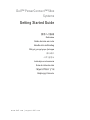 1
1
-
 2
2
-
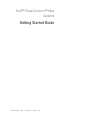 3
3
-
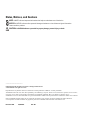 4
4
-
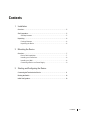 5
5
-
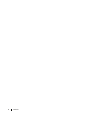 6
6
-
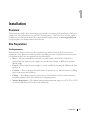 7
7
-
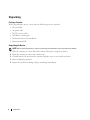 8
8
-
 9
9
-
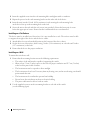 10
10
-
 11
11
-
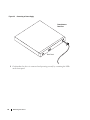 12
12
-
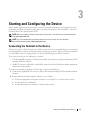 13
13
-
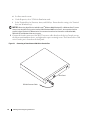 14
14
-
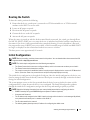 15
15
-
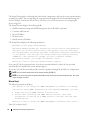 16
16
-
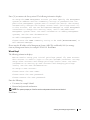 17
17
-
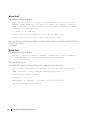 18
18
-
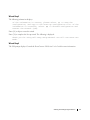 19
19
-
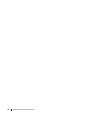 20
20
-
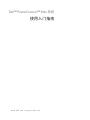 21
21
-
 22
22
-
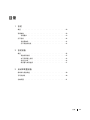 23
23
-
 24
24
-
 25
25
-
 26
26
-
 27
27
-
 28
28
-
 29
29
-
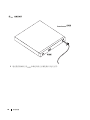 30
30
-
 31
31
-
 32
32
-
 33
33
-
 34
34
-
 35
35
-
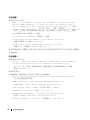 36
36
-
 37
37
-
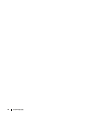 38
38
-
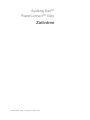 39
39
-
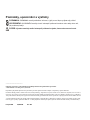 40
40
-
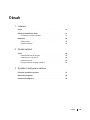 41
41
-
 42
42
-
 43
43
-
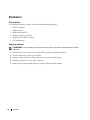 44
44
-
 45
45
-
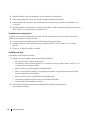 46
46
-
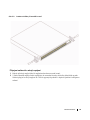 47
47
-
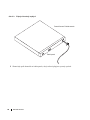 48
48
-
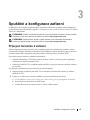 49
49
-
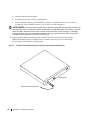 50
50
-
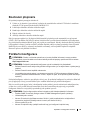 51
51
-
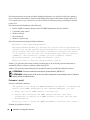 52
52
-
 53
53
-
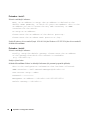 54
54
-
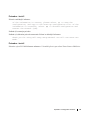 55
55
-
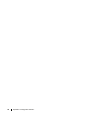 56
56
-
 57
57
-
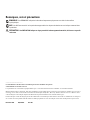 58
58
-
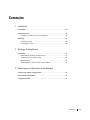 59
59
-
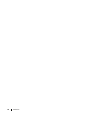 60
60
-
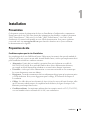 61
61
-
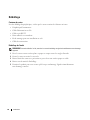 62
62
-
 63
63
-
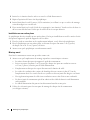 64
64
-
 65
65
-
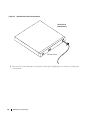 66
66
-
 67
67
-
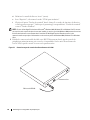 68
68
-
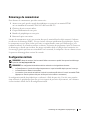 69
69
-
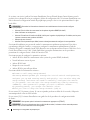 70
70
-
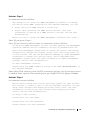 71
71
-
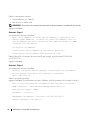 72
72
-
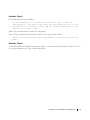 73
73
-
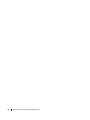 74
74
-
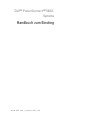 75
75
-
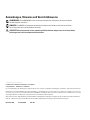 76
76
-
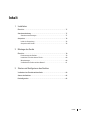 77
77
-
 78
78
-
 79
79
-
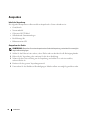 80
80
-
 81
81
-
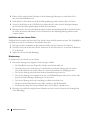 82
82
-
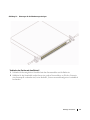 83
83
-
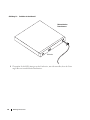 84
84
-
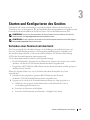 85
85
-
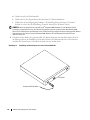 86
86
-
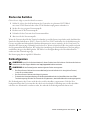 87
87
-
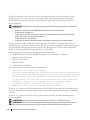 88
88
-
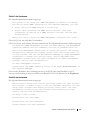 89
89
-
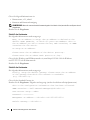 90
90
-
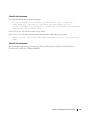 91
91
-
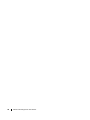 92
92
-
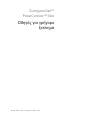 93
93
-
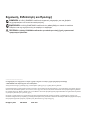 94
94
-
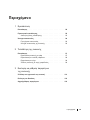 95
95
-
 96
96
-
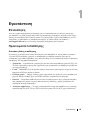 97
97
-
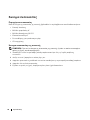 98
98
-
 99
99
-
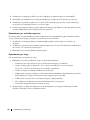 100
100
-
 101
101
-
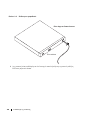 102
102
-
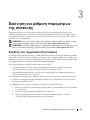 103
103
-
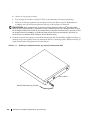 104
104
-
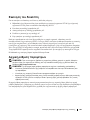 105
105
-
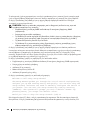 106
106
-
 107
107
-
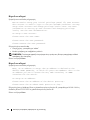 108
108
-
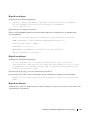 109
109
-
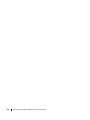 110
110
-
 111
111
-
 112
112
-
 113
113
-
 114
114
-
 115
115
-
 116
116
-
 117
117
-
 118
118
-
 119
119
-
 120
120
-
 121
121
-
 122
122
-
 123
123
-
 124
124
-
 125
125
-
 126
126
-
 127
127
-
 128
128
-
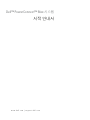 129
129
-
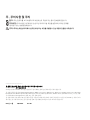 130
130
-
 131
131
-
 132
132
-
 133
133
-
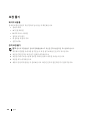 134
134
-
 135
135
-
 136
136
-
 137
137
-
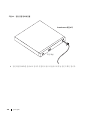 138
138
-
 139
139
-
 140
140
-
 141
141
-
 142
142
-
 143
143
-
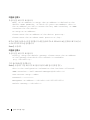 144
144
-
 145
145
-
 146
146
-
 147
147
-
 148
148
-
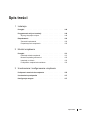 149
149
-
 150
150
-
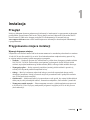 151
151
-
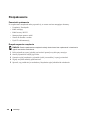 152
152
-
 153
153
-
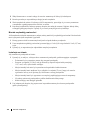 154
154
-
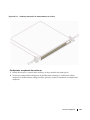 155
155
-
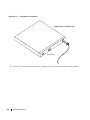 156
156
-
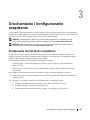 157
157
-
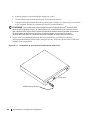 158
158
-
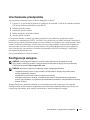 159
159
-
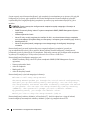 160
160
-
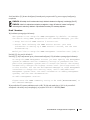 161
161
-
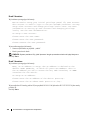 162
162
-
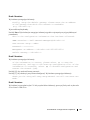 163
163
-
 164
164
-
 165
165
-
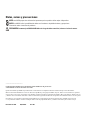 166
166
-
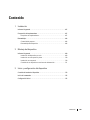 167
167
-
 168
168
-
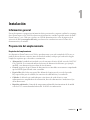 169
169
-
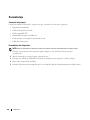 170
170
-
 171
171
-
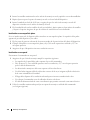 172
172
-
 173
173
-
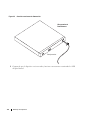 174
174
-
 175
175
-
 176
176
-
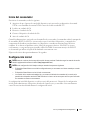 177
177
-
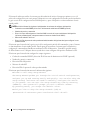 178
178
-
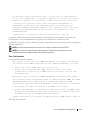 179
179
-
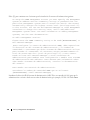 180
180
-
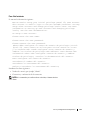 181
181
-
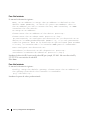 182
182
-
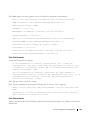 183
183
-
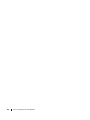 184
184
-
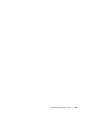 185
185
-
 186
186
-
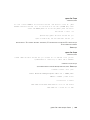 187
187
-
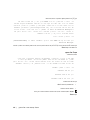 188
188
-
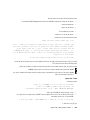 189
189
-
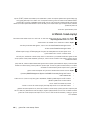 190
190
-
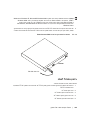 191
191
-
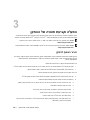 192
192
-
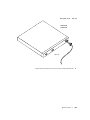 193
193
-
 194
194
-
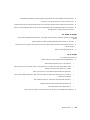 195
195
-
 196
196
-
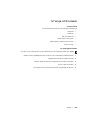 197
197
-
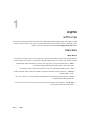 198
198
-
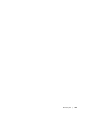 199
199
-
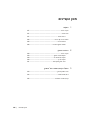 200
200
-
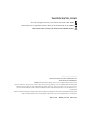 201
201
-
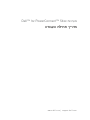 202
202
-
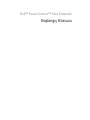 203
203
-
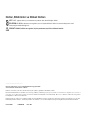 204
204
-
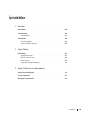 205
205
-
 206
206
-
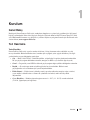 207
207
-
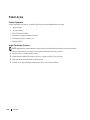 208
208
-
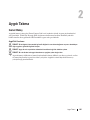 209
209
-
 210
210
-
 211
211
-
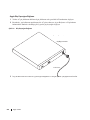 212
212
-
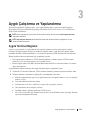 213
213
-
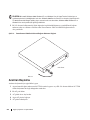 214
214
-
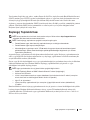 215
215
-
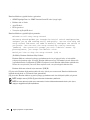 216
216
-
 217
217
-
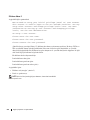 218
218
-
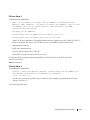 219
219
-
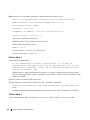 220
220
-
 221
221
-
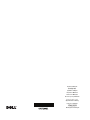 222
222
Dell PowerConnect 5448 Hızlı başlangıç Kılavuzu
- Tip
- Hızlı başlangıç Kılavuzu
diğer dillerde
- español: Dell PowerConnect 5448 Guía de inicio rápido
- français: Dell PowerConnect 5448 Guide de démarrage rapide
- čeština: Dell PowerConnect 5448 Rychlý návod
- polski: Dell PowerConnect 5448 Skrócona instrukcja obsługi
- Deutsch: Dell PowerConnect 5448 Schnellstartanleitung
- English: Dell PowerConnect 5448 Quick start guide